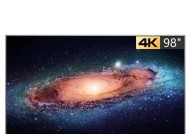网络盒子共享电视怎么设置?设置步骤是什么?
- 数码攻略
- 2025-05-29
- 58
- 更新:2025-05-09 19:20:39
随着科技的飞速发展,网络盒子已经成为了许多家庭娱乐生活中不可或缺的一部分。网络盒子不仅可以观看海量的在线视频资源,还可以实现电视的共享功能,让一家人或朋友能够通过同一个电视屏幕享受个性化的内容。但如何正确设置网络盒子进行电视共享呢?本文将为您详细解读网络盒子共享电视的设置步骤,并提供一些实用技巧,确保您能够顺利完成设置,享受便捷的家庭娱乐体验。
网络盒子共享电视设置前的准备工作
在开始设置之前,我们需要确保已经具备以下条件:
一台已连接到网络的电视。
一台网络盒子。
网络盒子与电视之间的连接线材(HDMI线、AV线等)。
网络盒子的遥控器。
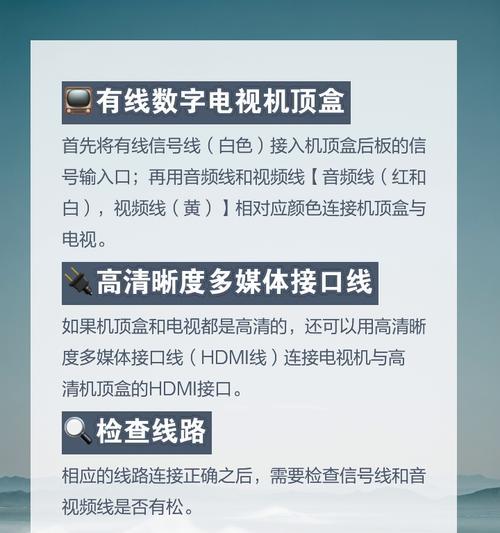
网络盒子共享电视设置步骤
步骤一:连接网络盒子与电视
将网络盒子通过HDMI线或AV线连接至电视的相应接口。确保连接牢固,避免因接触不良导致的信号传输问题。
步骤二:开启电视并设置输入源
打开电视,并将输入源切换至与网络盒子连接的对应端口(例如“HDMI1”、“AV”等)。如果电视屏幕无显示,请检查连接线是否接触良好或尝试更换其他端口。
步骤三:开启网络盒子
接着,开启网络盒子的电源。一般情况下,网络盒子会自动启动,并进入初始设置界面。如果没有自动启动,请使用遥控器操作。
步骤四:进行网络设置
网络盒子启动后,按照屏幕提示进行网络设置。大多数网络盒子都支持无线和有线两种联网方式。选择适合您家庭环境的方式进行连接:
无线连接:选择“无线网络”选项,并在列表中选择您的无线网络名称,输入密码后进行连接。
有线连接:如果使用网线,则直接将网线的一端连接到网络盒子的LAN口,另一端连接到路由器或交换机。
步骤五:设置电视共享功能
网络连接成功后,接下来需要设置网络盒子的电视共享功能。具体操作步骤如下:
1.在主界面找到“设置”或“系统设置”选项,进入设置菜单。
2.寻找“网络共享”、“多屏互动”或类似的选项,点击进入。
3.如果需要,启用“DLNA”或“Miracast”功能,这将允许您的网络盒子内容投射到电视屏幕上。
4.确认设置成功后,返回主界面,通常会有一个“共享”或“投屏”图标,选择您想要共享的内容。
步骤六:共享内容
通过网络盒子的遥控器选择您想看的视频、图片或音乐等资源,然后按提示操作以将其共享至电视屏幕。一些网络盒子支持一键投屏功能,只需在手机或平板电脑上安装相应的APP,即可轻松将设备内容共享到电视上。

常见问题与解决方案
1.电视无显示:检查HDMI或AV线是否连接正确,尝试更换其他端口或线材。
2.无法连接网络:确认无线网络名称和密码输入无误,检查路由器设置是否允许新的设备连接。
3.共享功能无法使用:确保已启用DLNA或Miracast功能,并检查电视是否支持接收共享内容。

实用技巧
确保网络盒子和电视都处于相同网络环境下,以避免连接问题。
定期更新网络盒子的固件版本,以获得最佳性能和新功能。
在使用共享功能时,尽量保证无线网络信号稳定,以获得流畅的播放体验。
通过以上步骤,您应该能够顺利完成网络盒子共享电视的设置,并享受便捷的家庭娱乐体验。如遇任何问题,可以参考本文提供的解决方案进行排查。让我们开始享受科技带来的乐趣吧!
上一篇:智能手表游戏下载流程是什么?